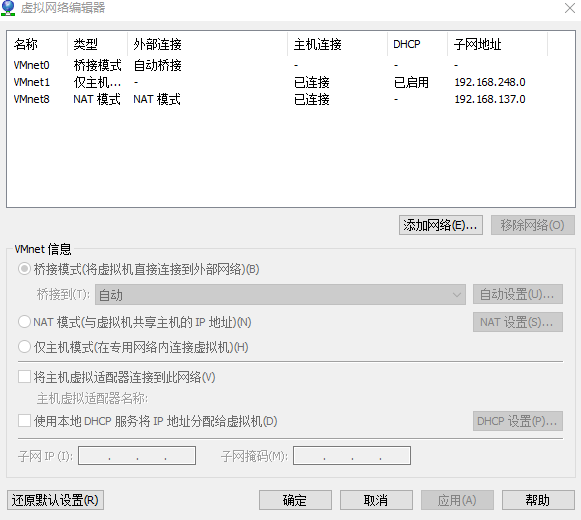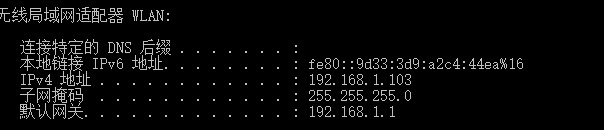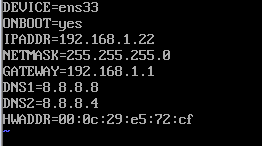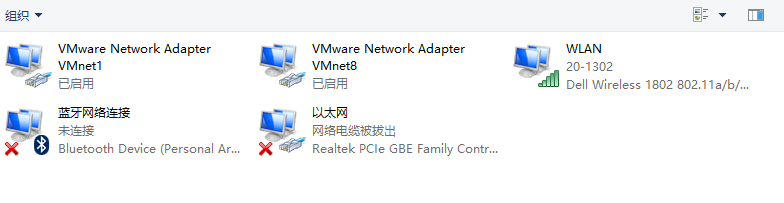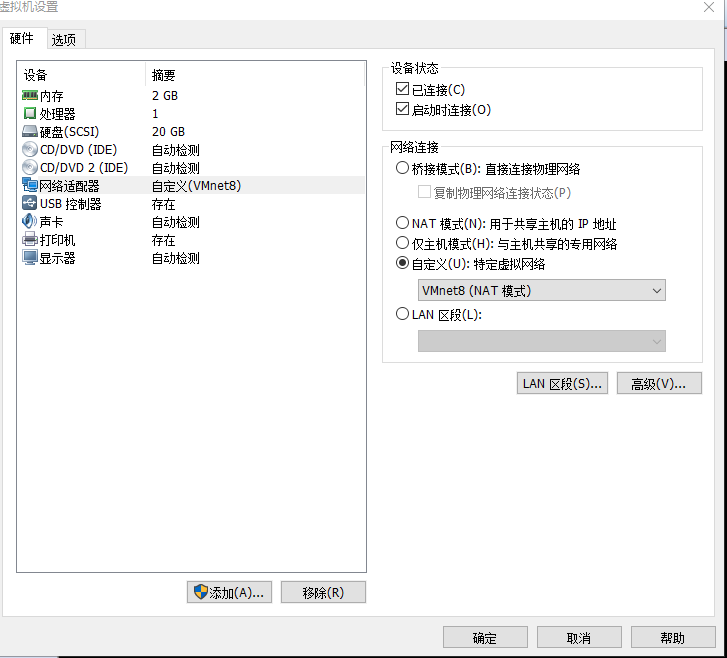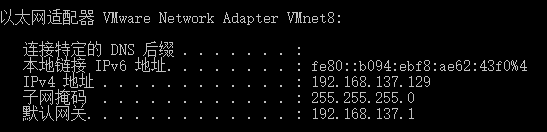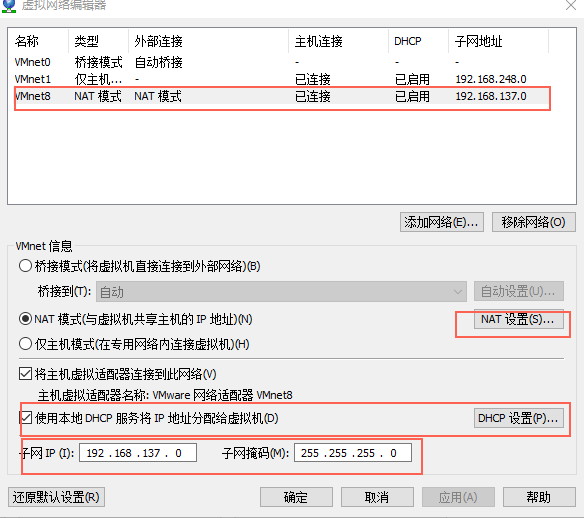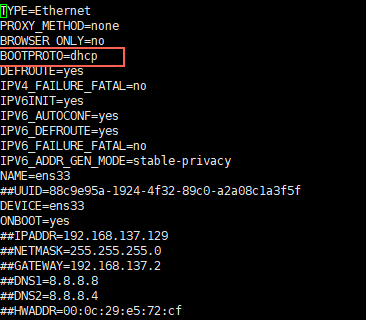虚拟机:Vmware
虚拟系统:Fedora
主机:Win10
Vmware有三种网络连接模式:桥接、NAT、主机模式,分别对应虚拟网络编辑器中的VMNnet0、VMnet8、VMnet1。
1、桥接
桥接即将主机网卡与虚拟交换机机Vmnet0利用虚拟网桥相接,各个虚拟机网卡如ens33等都连在Vmnet0上。因此必须将主机与虚拟机设置在一个子网内,才可通信。
主机ipconfig查看ip与网关
虚拟机设置网卡 vi /etc/sysconfig/network-scripts/ifcfg-XXXX
设置成同一子网下,保存,重启网络。
2、NAT
在主机的网络适配器中有两个虚拟适配器。VMnet8与VMnet1
在学习网络时讲到过NAT技术用于节省ip资源。简单说就是,对外部有个唯一的公网ip,内部也有自己的ip。如今的很多路由器就具有NAT功能。在这里,虚拟交换机与虚拟的NAT、DHCP、虚拟机网卡、主机虚拟网卡连接,同时主机的物理网卡连接至以太网。主机的虚拟网卡用于主机与虚拟机的通信,不具有路由功能,所以虚拟机需要借助NAT访问外网。NAT又与物理网卡连接,为虚拟机连接外网时提供服务。
原理就如上,下面进行设置。
首先选择虚拟机网络适配器为NAT模式
主机查看VMnet8的ip:ipconfig
设置虚拟网络编辑器,使NAT处于同一网段下(同时这里我也用了DHCP):
此时若设置端口映射,主机8888端口->虚拟机9999,可使访问主机8888端口的请求映射至虚拟机9999端口。
返回虚拟机设置网卡vi /etc/sysconfig/network-scripts/ifcfg-XXXX
我这里不再静态,而是用dhcp分配ip,因此下面的ip可以不用设置
保存后重启网卡。完成。
注:主机与虚拟机互ping时要留意关闭防火墙